FlowPortal 8.0支持跨平台部署,可以在Windows系统、Linux系统、国产麒麟系统及Docker中部署。
安装包目录如图:
 其中CrossPlatform是程序文件目录;SQLs是创建数据库的sql文件目录,SourceCode.rar是Web网站源码。
其中CrossPlatform是程序文件目录;SQLs是创建数据库的sql文件目录,SourceCode.rar是Web网站源码。
本节包括以下主题:
# 部署到Windows系统
1、安装数据库
运行安装包SQLs目录下的SQL语句,创建数据库:BPM800。
目前支持SQL Server、MySQL、Oracle、达梦,根据需要运行对应的SQL语句。
2、复制安装文件
将CrossPlatform目录下的程序文件复制到要安装的目录。
3、配置数据库连接
修改安装包目录:Server下对应的appsettings.json文件,如图:配置数据库名称和密码。

4、创建证书
在Windows PowerShell窗口运行命令:dotnet dev-certs https --trust
5、启动BPM服务
运行Server目录下BPMServerApp.exe文件
6、启动Web服务
运行Web目录下WEB.exe文件
部署完成后,通过https://localhost:5001访问,默认账户sa,密码为空,快去试试吧。
# 部署到Linux系统
1、安装数据库
运行安装包SQLs目录下的SQL语句,创建数据库:BPM800。
目前支持SQL Server、MySQL、Oracle、达梦,根据需要运行对应的SQL语句。
2、复制安装文件
将CrossPlatform目录下的程序文件复制到要安装的目录。
3、配置数据库连接
修改安装包目录:Server下对应的appsettings.json文件,如图:配置数据库名称和密码。

4、配置https证书
使用SSL证书生成工具,输出pfx格式的证书,并在Server和Web目录下的appsettings.json文件中Kestrel节点配置证书。

5、启动BPM服务
在终端命令行中切换到Server目录,运行命令:nohup dotnet BPMServerApp.dll > run.log &
6、启动Web服务
在终端命令行中切换到Web目录,运行命令:nohup dotnet WEB.dll > run.log &
部署完成后,通过https://localhost:5001访问,默认账户sa,密码为空,快去试试吧。
注:1、run.log为运行日志,有问题可以打开此文件查找错误
2、此方法同样适用于部署到国产麒麟操作系统。
# 部署到Docker
1、安装数据库
运行安装包SQLs目录下的SQL语句,创建数据库:BPM800。
目前支持SQL Server、MySQL、Oracle、达梦,根据需要运行对应的SQL语句。
2、复制安装文件
将CrossPlatform目录下的程序文件复制到要安装的目录。
3、配置数据库连接
修改安装包目录:Server下对应的appsettings.json文件,如图:配置数据库名称和密码。

4、配置https证书
使用SSL证书生成工具,输出pfx格式的证书,并在Server和Web目录下的appsettings.json文件中Kestrel节点配置https证书。

5、创建Dockerfile
- 创建Server端Dockerfile:
在Server根目录下创建Dockerfile文件,默认保留了最精简的内容,可根据需要修改:
FROM mcr.microsoft.com/dotnet/aspnet:8.0 AS base
WORKDIR /app
EXPOSE 80
FROM mcr.microsoft.com/dotnet/sdk:8.0 AS build
WORKDIR /src
COPY . .
ENTRYPOINT ["dotnet", "BPMServerApp.dll"]
- 创建Web端Dockerfile:
在Web根目录下创建Dockerfile文件,默认保留了最精简的内容,可根据需要修改:
FROM mcr.microsoft.com/dotnet/aspnet:8.0 AS base
WORKDIR /app
EXPOSE 80
FROM mcr.microsoft.com/dotnet/sdk:8.0 AS build
WORKDIR /src
COPY . .
ENTRYPOINT ["dotnet", "WEB.dll"]
6、启动BPM服务
在终端命令行中切换到Server目录,运行命令:docker build -t BPM .
命令格式:docker build -t image_name .
其中,image_name为镜像名,可改为你自己的名称,image_name后的符号点.千万不要漏掉。
7、启动Web服务
在终端命令行中切换到Server目录,运行命令:docker run -d -p 6001:6001 -p 6000:6000 --name Web BPM
命令格式:docker build -t image_name .docker run -d -p 宿主机端口:容器端口 --name container_name image_name
其中,container_name为容器名,可改为你自己的名称,image_name是上条命令创建的镜像的名称,-p指定端口号。
部署完成后,通过https://localhost:5001访问,默认账户sa,密码为空,快去试试吧。
注意:部署成功后,若访问失败,将Web目录配置文件appsettings.json中的BPMServer节点的Endpoint(BPM服务的地址)改为:http://你的ip:6000或https://你的ip:6001重启Web服务即可。
# 部署到IIS服务器
1、安装数据库
运行安装包SQLs目录下的SQL语句,创建数据库:BPM800。
目前支持SQL Server、MySQL、Oracle、达梦,根据需要运行对应的SQL语句。
2、复制安装文件
将CrossPlatform目录下的程序文件复制到要安装的目录。
3、配置数据库连接
修改安装包目录:Server下对应的appsettings.json文件,如图:配置数据库名称和密码。

4、创建证书
在Windows PowerShell窗口运行命令:dotnet dev-certs https --trust
5、下载并安装 ASP.NET Core 模块/托管捆绑包。
打开链接,当前 .NET Core 托管捆绑包安装程序(直接下载) (opens new window),看到以下页面。
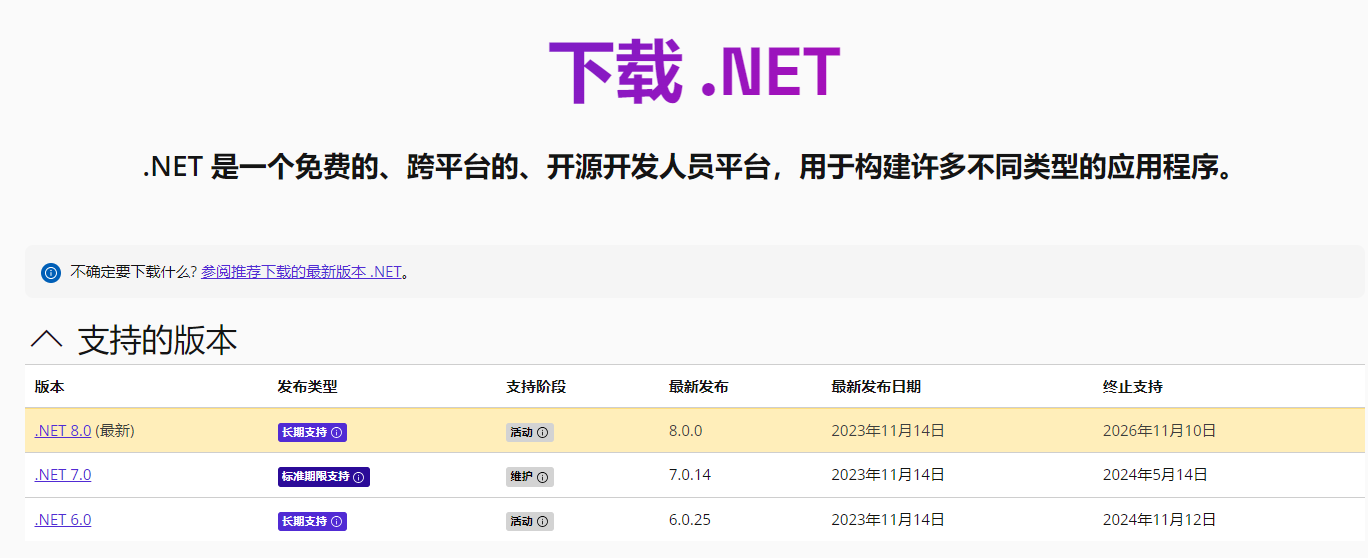
选择所需要的版本,这里我们选择.NET 8.0,点进去看到以下页面,在右侧ASP.NET Core 运行时下,选择Hosting Bundle下载。
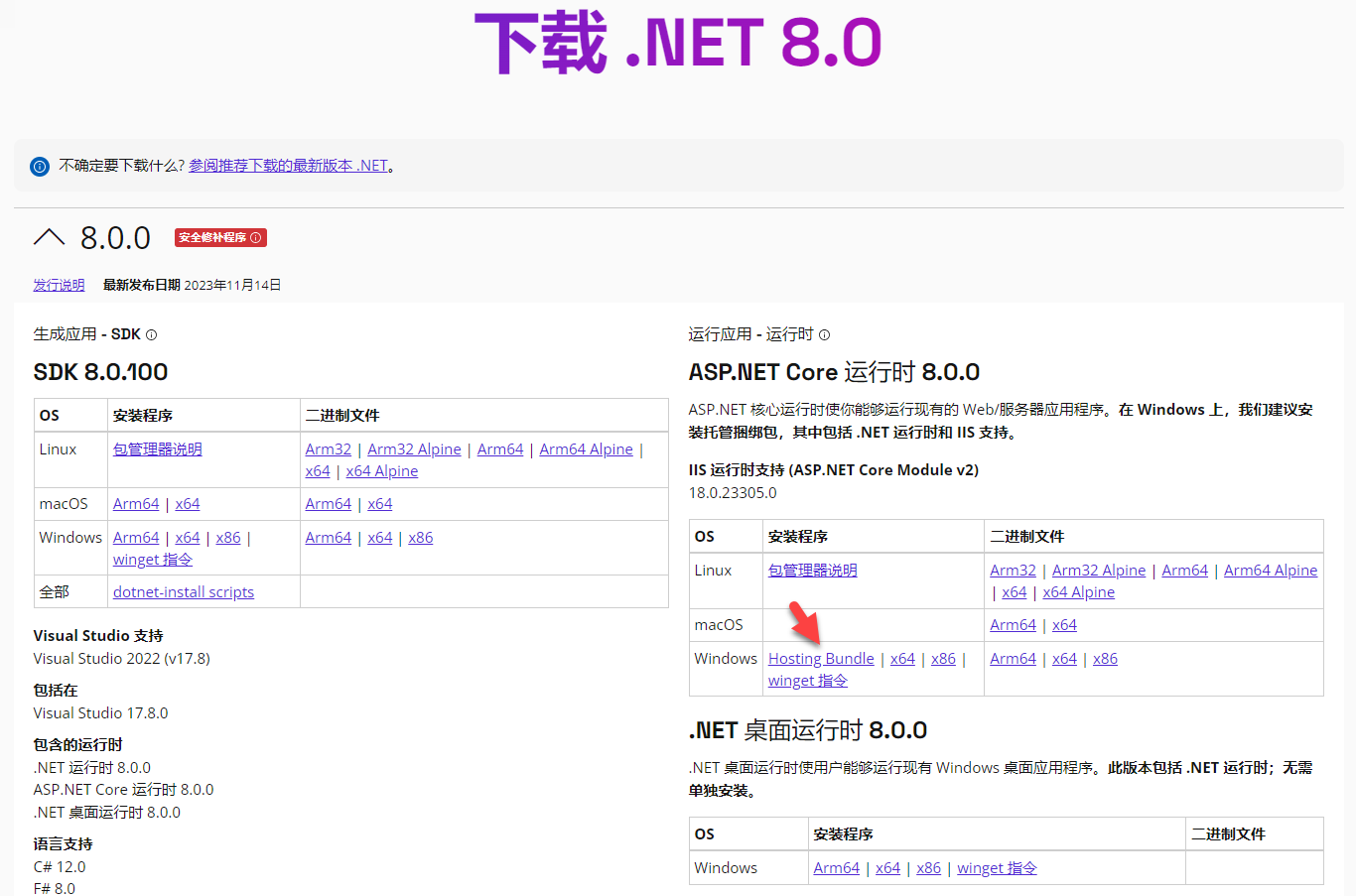
最后下载完双击进行安装,ASP.NET Core Hosting Bundle 就安装成功了。
6、添加IIS网站,并配置
依次添加网站Server、Web,网站物理路径指向两个程序目录的根目录。
设置https网站端口Server:6001,Web:5001,选择SSL证书为前面步骤创建的开发证书localhost。
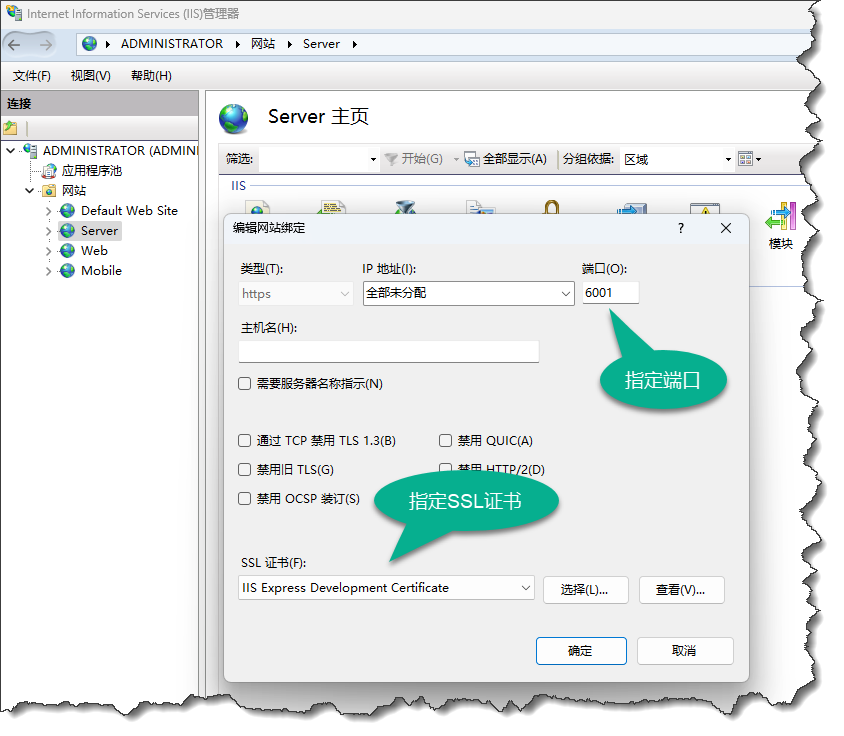
应用程序池.NET CLR版本设置为“无托管代码”。
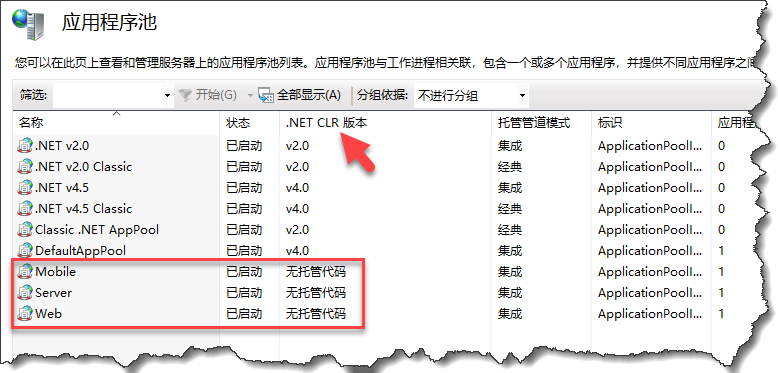
到这里我们就完成了将程序部署在IIS服务器上。
现在可以通过访问Web网站:https://localhost:5001访问BPM系统了,默认账户sa,密码为空,快去试试吧。
注:若有疑问请参考:https://learn.microsoft.com/zh-cn/aspnet/core/host-and-deploy/iis/?view=aspnetcore-8.0
FlowPortal 8.0产品使用的.NET Core版本一直跟随微软官方版本在更新,具体以产品对应的.NET Core版本为准。
